c4d制作反光板操作流程,c4d如何制作反光板
作者:post 来源:第七下载 更新:2022-09-23 12:05:37 阅读:次
用手机看
第七下载为用户带来c4d如何制作反光板的相关资讯,c4d是一款很好用的3D软件,那么c4d如何制作反光板呢?下面小编就为大家详细的介绍一下,大家感兴趣的话就一起来了解下吧!
c4d如何制作反光板?c4d制作反光板操作方法
首先我们打开C4D,新建一个场景;

在c4d中,创建一个简单球体和一个地面出来;

在材质编辑面板,新建一个材质球,双击打开材质编辑器,只保留材质的反射通道,将材质设置一下,然后赋予给球体;
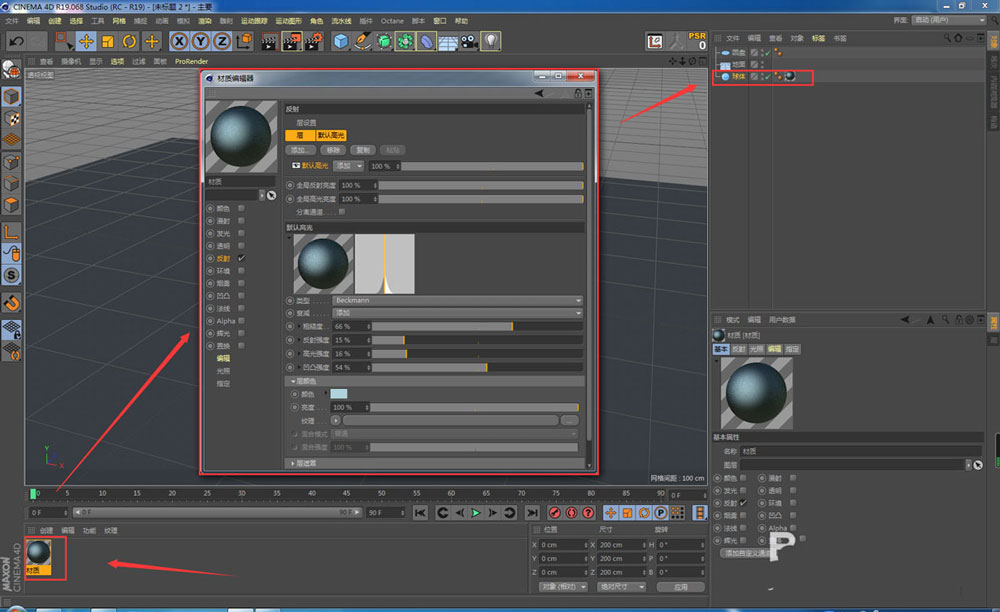
接下来就该我们的主角登场了,新建一个圆盘出来,由它来作为我们的反光板;

适当的调整下圆盘的位置,放到合适的地方;

再为圆盘(反光板)创建一个材质球,这次只保留发光通道,将亮度适当的调整一下,然后赋予圆盘物体;
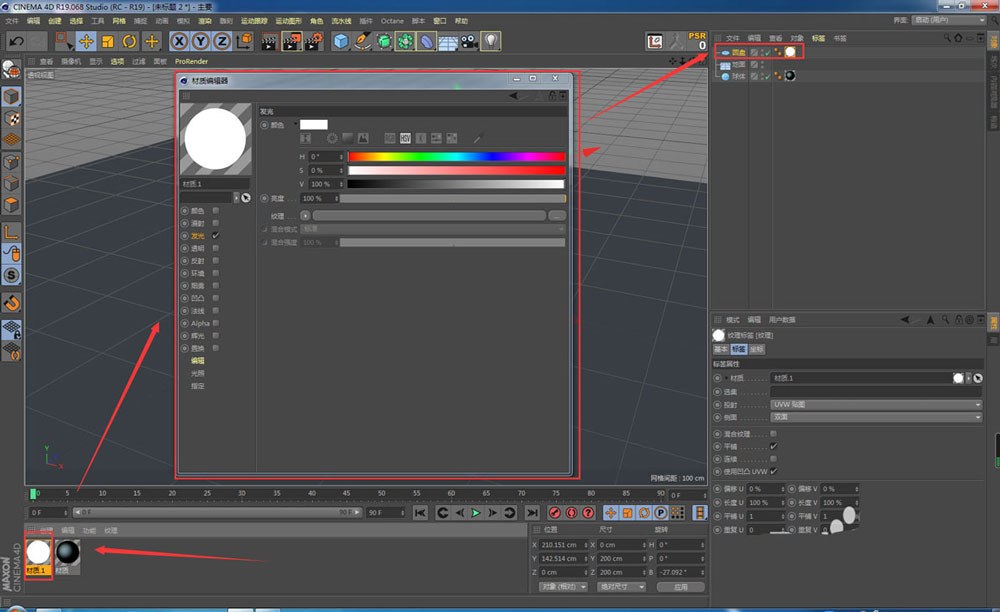
现在呢我们得到了一个这样的场景,接下来我们再做一些渲染设置;

打开渲染设置,找到效果,为场景添加全局光照效果;
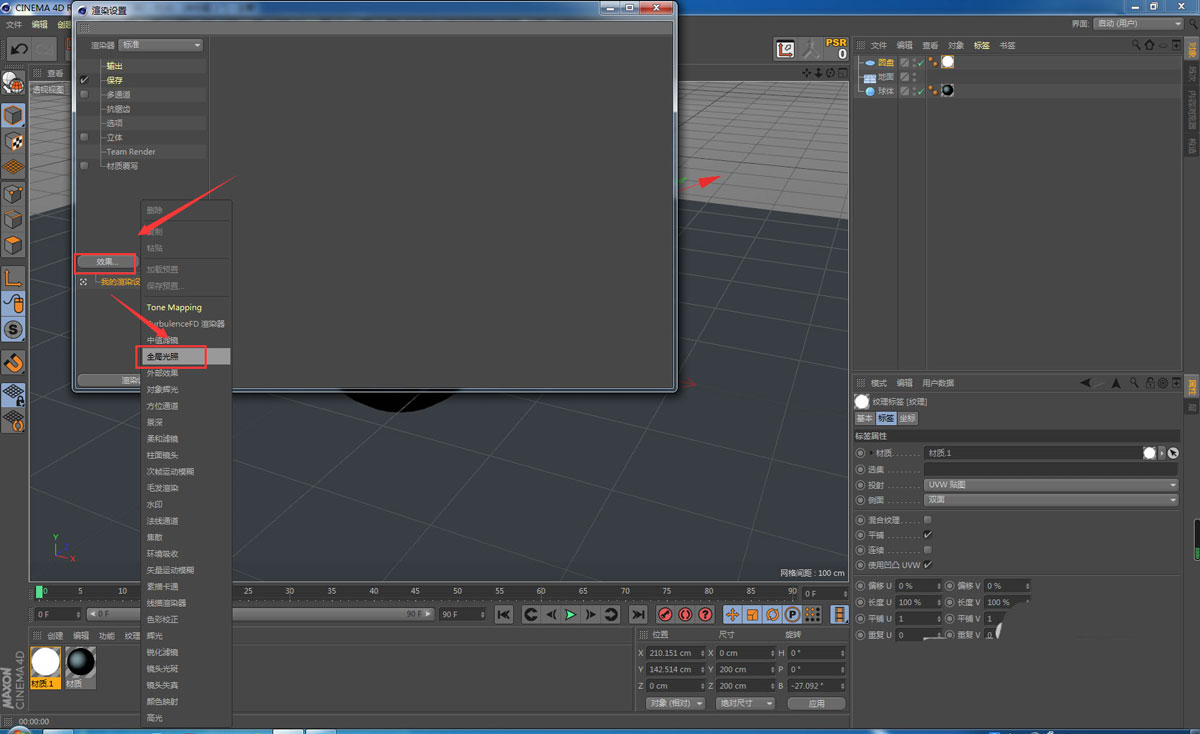
渲染预览一下场景,可以看到球体表面已经有了非常柔和的反光效果了,如果不想反光板被渲染出来,可以为其添加一个合成标签,将摄像机可见勾选掉,这样就不会出现在场景中了;
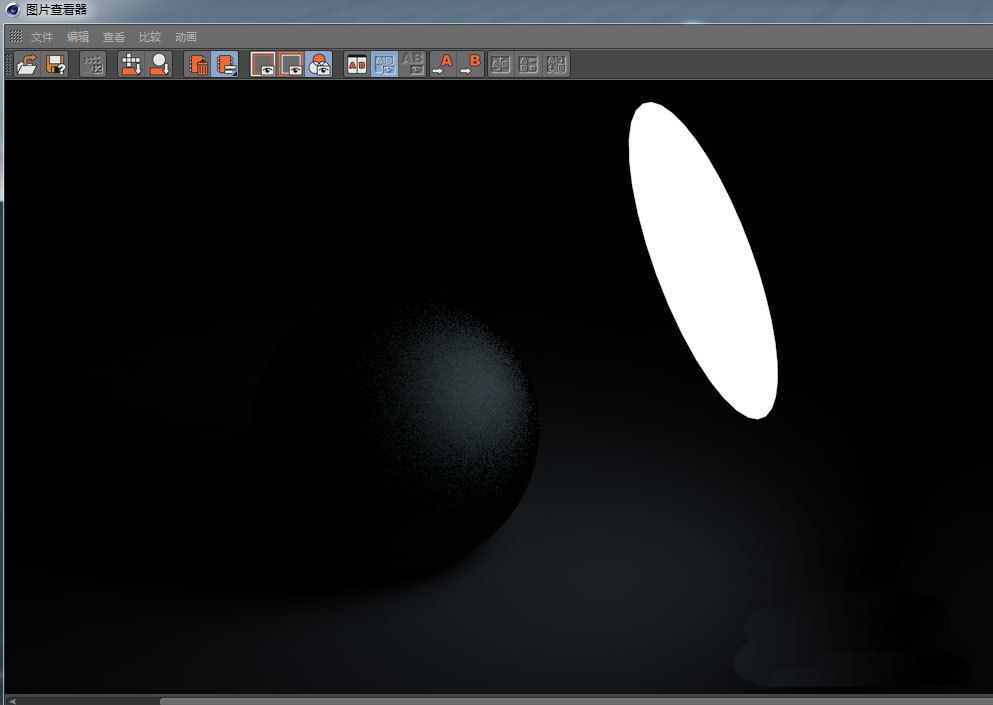

以上是第七下载小编为您带来的c4d如何制作反光板相关内容!想了解更多攻略和教程快收藏第七下载!!!
?
相关文章- 华为手机设置按键功能流程介绍,华为手机操作键如何设置 09-25
- wps表格剪切快捷键使用流程,wps表格如何快速剪切 09-25
- iphone13设置自动息屏时间流程介绍,iphone13息屏显示如何开启 09-25
- iphonexsmax重量介绍,iphonexsmax重量是多少克 09-25
- 抖音查看社区自律公约流程,抖音社区自律公约如何看 09-25
- 苹果精选照片添加至桌面操作介绍,苹果精选照片如何设置 09-25
- 苹果手机开启定位服务流程介绍,苹果如何把定位放到快捷 09-25
- ios15.4beta4更新内容介绍,ios15.4beta4更新了哪些内容 09-25
- 华为p30开启24小时制显示流程介绍,华为p30如何设置24小时制显示 09-25
?
热点推荐 ?
赞助 ?
网友跟帖吐槽
 街机之三国战记
街机之三国战记 少年刀剑笑
少年刀剑笑 本源军团
本源军团 祖玛传奇
祖玛传奇 银之守墓人
银之守墓人 原神
原神 地下城与勇士手游
地下城与勇士手游 掌上英雄联盟
掌上英雄联盟 王者荣耀
王者荣耀 实况足球2022
实况足球2022 率土之滨
率土之滨 梦幻西游手游
梦幻西游手游 第五人格
第五人格 天涯明月刀手游
天涯明月刀手游 问道2手游
问道2手游 航海王激战
航海王激战 传奇无双
传奇无双 史上最坑爹的游戏2
史上最坑爹的游戏2